Parmi les différentes applications permettant de créer des disques Windows ou Linux amorçables, RMPrepUSB offre des fonctionnalités uniques qui peuvent intéresser de nombreux utilisateurs. Les utilisateurs avancés peuvent définir des paramètres spécifiques pour le lecteur si nécessaire. Les utilisateurs nouveaux et inexpérimentés peuvent facilement utiliser cette application. Contrairement à d'autres applications similaires, RMPrepUSB possède des fonctionnalités supplémentaires qui se démarquent. Il existe des options pour le formatage USB dans plusieurs systèmes de fichiers tels que les formats FAT16, FAT32 et NTFS. Vous pouvez exécuter un test de vitesse USB, un test de taille / vitesse, installer Grub4dos, SYSLINUX et même créer AXT2 FS sur n’importe quel lecteur USB. Ceci est beaucoup plus pratique que la création de disques amorçables sur CD ou DVD, car les clés USB sont beaucoup plus faciles à suivre et moins sujettes aux dommages.
Cette application est totalement gratuite, sans accroc et vous ne vous retrouvez pas avec une douzaine de barres d'outils différentes dans vos navigateurs ou applications que vous ne voulez pas. Le téléchargement est gratuit de la publicité, de même que l'installation. Vous obtenez un téléchargement rapide dans un fichier .zip, puis double-cliquez simplement sur le fichier .exe pour lancer l’installation. Cette application ne s'ouvre pas automatiquement après l'installation, mais offre une icône de bureau pour un accès facile. Vous pouvez télécharger RMPrepUSB à partir de ce lien: //www.rmprepusb.tk/
L'interface est simple et assez explicite. Si vous voulez un manuel d’instruction, vous en trouverez un au lien fourni, bien que vous ayez peut-être à chercher un peu. Le site est souvent modifié et des versions mises à jour sont régulièrement publiées. Il est préférable d'utiliser la dernière version.
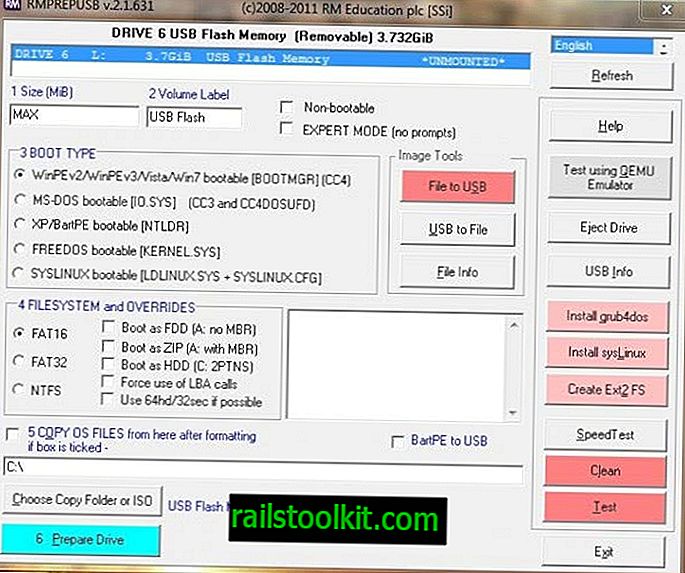
Pour créer une clé USB amorçable, commencez par l’évidence et insérez un lecteur USB vierge dans votre ordinateur. Utiliser cette application est tellement simple et facile que tout le monde peut le faire (oui, vraiment). L'interface affiche une liste d'options de chargeur de démarrage parmi lesquelles choisir. Par défaut, le paramètre Outils d'image est défini sur Fichier vers USB.
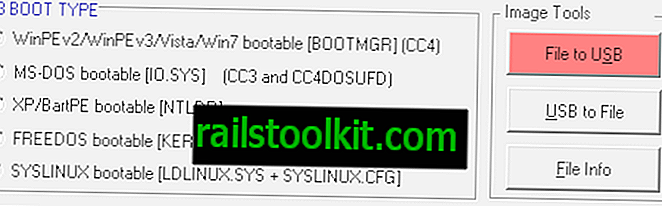
L'option Fichier sur USB lit le contenu du fichier image, puis écrit sur le lecteur sélectionné. Seules les images binaires fonctionneront et elles ne peuvent pas être compressées. L'option USB vers fichier lit le contenu du fichier puis l'écrit dans un fichier image. Les formats d’image pris en charge sont les suivants: IMG, ROM, BIN, RAW, BMDK, VDI, RAM, QCOW, QCOW2, CLOOP, DMG, VPC, VHD, VVFAT et NBD. L'option Informations sur le fichier est incluse pour vous permettre d'obtenir des informations sur le fichier.
Sélectionnez le chargeur de démarrage souhaité, puis choisissez un système de formatage de fichier dans le champ situé juste en dessous de la liste BOOT TYPE.
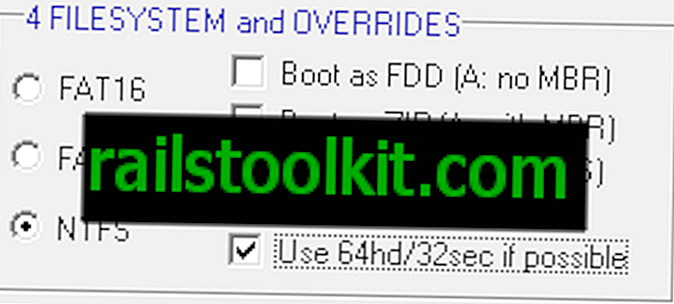
Si des fichiers ou des applications portables sont stockés sur la clé USB que vous utilisez, ils seront effacés une fois que vous aurez créé la clé USB amorçable. C'est pourquoi l'utilisation d'un lecteur USB vierge est accentuée. RMPrepUSB formate automatiquement le lecteur et, comme nous le savons tous, le formatage efface toutes les données.
Une fois que vous avez sélectionné le format et le chargeur de démarrage, tout ce que vous avez à faire est de cliquer sur Préparer le lecteur dans le volet inférieur. Cela initiera le processus de création de la clé USB amorçable pour le système d'exploitation sélectionné. Vous verrez un avertissement indiquant que toutes les données seront effacées et le système vous demandera s'il est correct de le faire et de créer une nouvelle partition.
Cliquez sur OK pour lancer le processus de candidature. Une fois terminé, il montrera que la clé USB amorçable a été créée. Si vous souhaitez le tester, il y a un bouton Test dans le volet de droite. Le seul inconvénient est que les tests effacent également la clé USB et que vous devez recommencer à zéro, mais il est bon de le faire pour s'assurer de son bon fonctionnement.
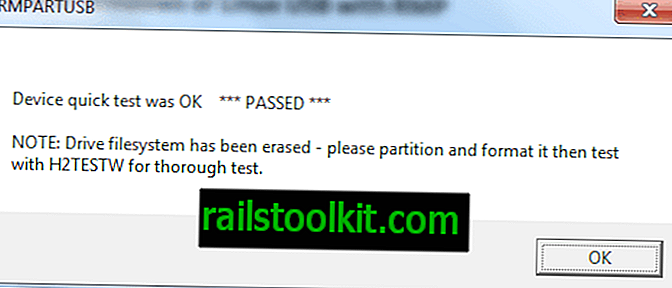
Une fois testé avec succès, recommencez et vous avez votre clé USB amorçable.














